在win10中,如果要删除桌面上的图标或快捷键 Win10如何隐藏桌面的计算机图标
更新时间:2024-04-16 13:44:14作者:yang
在Win10中,如果你想要删除桌面上的图标或快捷键,或者想要隐藏桌面上的计算机图标,其实是非常简单的,通过一些简单的操作,你就可以轻松地完成这些任务。在Win10中,隐藏桌面的计算机图标可以让你的桌面更加整洁和干净,同时也可以提高你的工作效率。接下来我们就来看一下具体的操作步骤。
操作方法:
1.点击桌面左下角的“windows”图标。
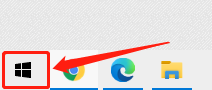
2.在弹出的对话框中,点击“设置”图标。
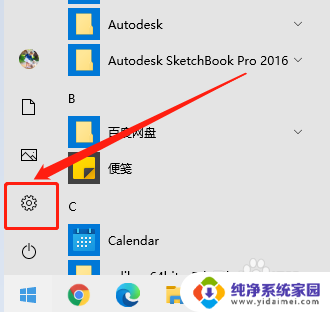
3.在设置界面中,点击“个性化”。
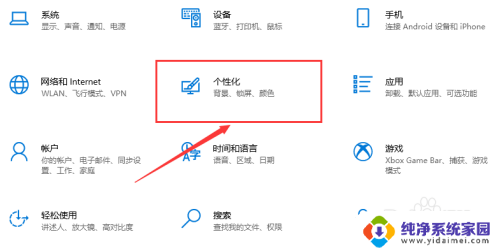
4.在个性化设置界面中,首先选中左侧的“主题”选项。
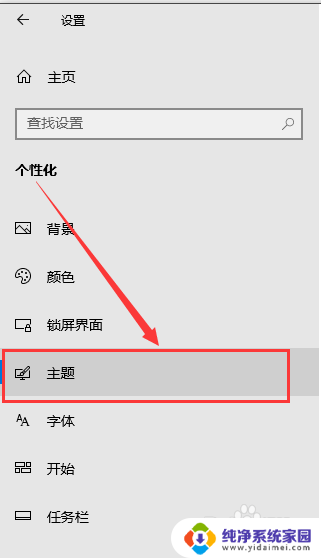
5.然后在界面右侧,点击“桌面图标设置”。
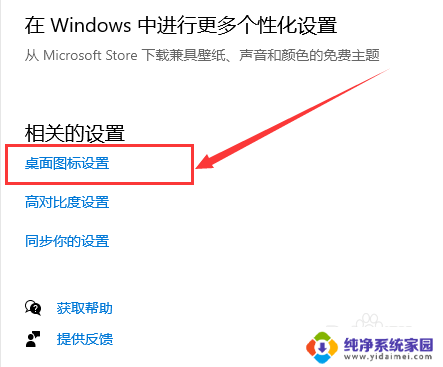
6.在桌面图标设置界面中,取消“计算机”前面的勾选并点击“确定”即可。
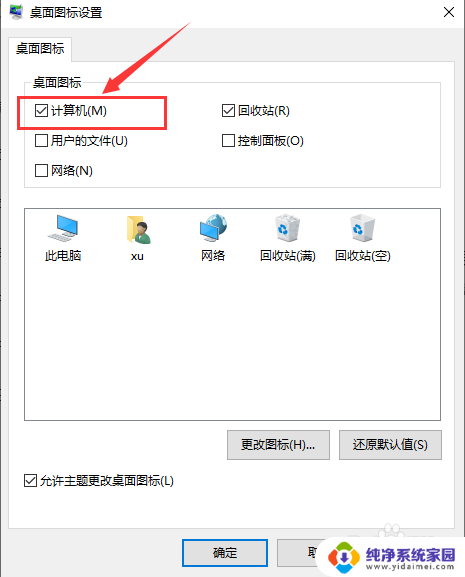
以上就是关于在win10中如何删除桌面上的图标或快捷键的全部内容的方法,如果有其他用户遇到相同情况,可以按照以上小编提供的方法来解决。
在win10中,如果要删除桌面上的图标或快捷键 Win10如何隐藏桌面的计算机图标相关教程
- 如何把桌面的图标隐藏 Windows10系统隐藏桌面图标的快捷方法
- win10怎样隐藏桌面图标 Windows10隐藏桌面图标的快捷方法
- 桌面怎么隐藏图标 Windows10系统隐藏桌面图标的快捷方法
- win10桌面我的计算机 Win10如何将我的电脑图标显示在桌面
- win10如何添加计算机图标 win10如何将计算机图标添加到桌面
- win10新桌面怎么删除 Win10系统如何删除不需要的桌面图标
- 桌面的回收站怎么隐藏 Win10如何删除桌面回收站图标
- 电脑桌面上的图标怎么隐藏 隐藏Windows10桌面图标的三种方法
- 电脑如何把桌面图标隐藏 Windows10系统隐藏桌面图标的快捷键方法
- win10 计算机图标 win10如何在桌面显示我的电脑图标
- 怎么查询电脑的dns地址 Win10如何查看本机的DNS地址
- 电脑怎么更改文件存储位置 win10默认文件存储位置如何更改
- win10恢复保留个人文件是什么文件 Win10重置此电脑会删除其他盘的数据吗
- win10怎么设置两个用户 Win10 如何添加多个本地账户
- 显示器尺寸在哪里看 win10显示器尺寸查看方法
- 打开卸载的软件 如何打开win10程序和功能窗口